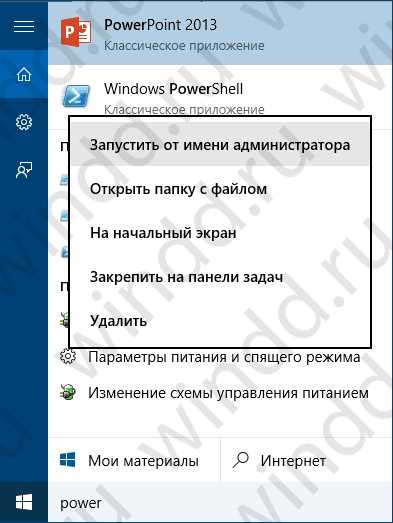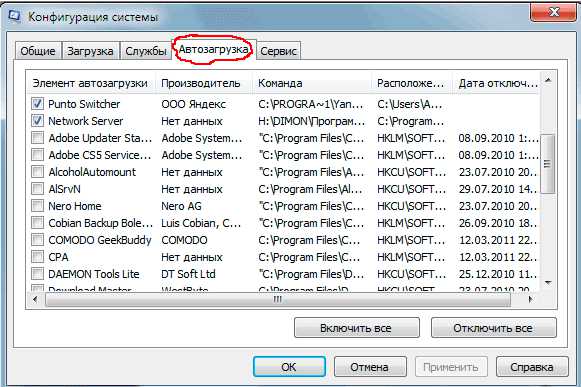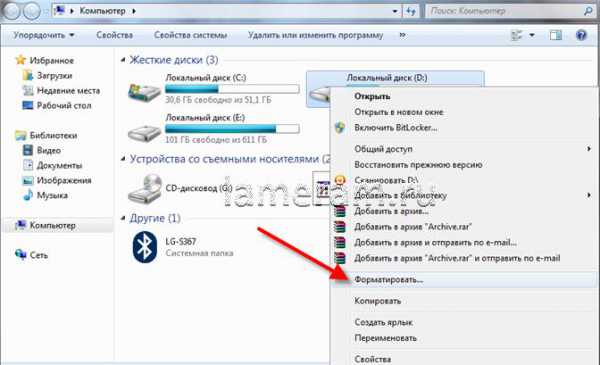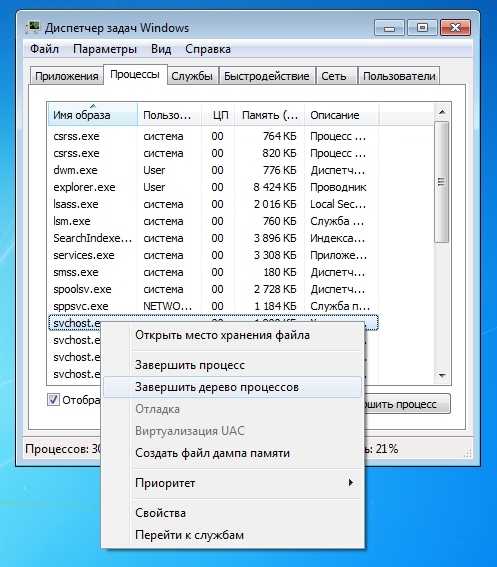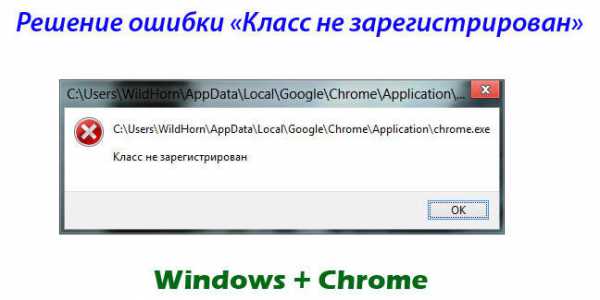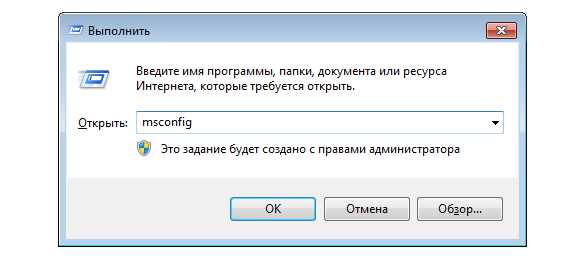Как в windows 7 отключить аэро
Как отключить Aero в windows 7: 3 способа
У вас слишком слабый ноутбук или компьютер, на котором даже windows 7 тормозит и глючит? Для начала можно попробовать ускорить работу системы. Способов существует много, и один из них – отключение Aero на windows 7.

Кроме красоты толку от этой темы никакой, поэтому если ваш ПК или ноутбук сильно тормозит, можно попробовать отключить Aero в windows 7. Возможно, это вам поможет. Для тех, кто не знает, как это сделать, ниже приведено 3 простых способа, как отключить Виндовс Аэро в «семерке».
Отключение windows Aero в 3 клика
Первый способ очень простой и быстрый. Чтобы отключить тему windows Aero:
- Нажмите на рабочем столе правой кнопкой мыши и зайдите в «Персонализация».
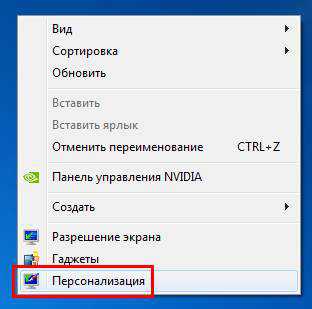
- Выберите любую из базовых тем – например, классическую.
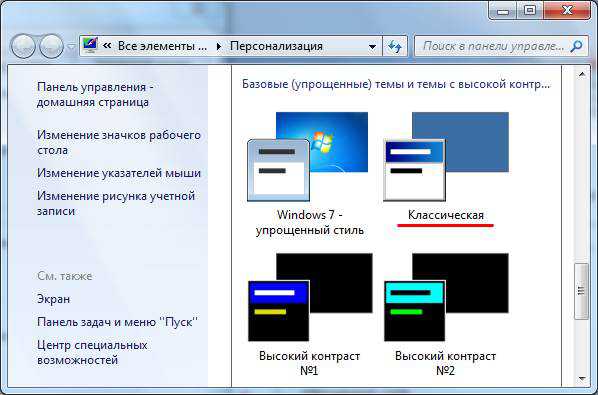
- Подождите пару секунд, пока настройки будут применены, после чего закройте это окошко.
Внешний вид рабочего стола будет не ахти, зато ваш ноутбук или компьютер, возможно, начнет работать шустрее. Выполните отключение windows Aero и проверьте это.
Читайте также: Как запустить восстановление windows 7?
Как отключить Виндовс Аэро без смены темы
Для тех, кому не хочется менять старую добрую тему (или не нравится классический стиль), существует второй способ. В данном случае нужно отключить Aero Peek, Snap и Shake.
Начнем с первой опции. Итак, чтобы отключить Aero Peek в windows 7:
- Нажмите ПКМ на рабочем столе и снова зайдите в «Персонализацию».
- Щелкните на строку «Панель задач и меню Пуск» (она находится в левом нижнем углу).
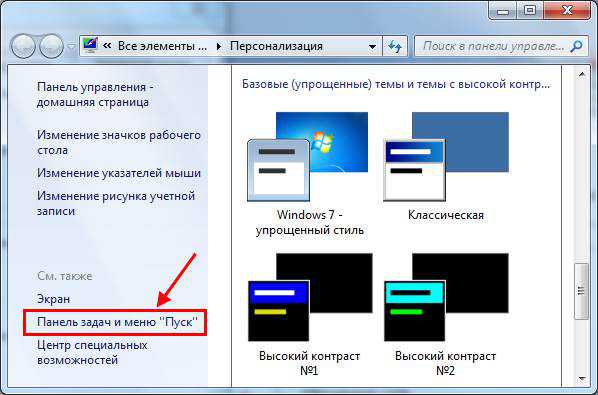
- Появится новое окошко, где вам нужно убрать галочку с пункта «Использовать Aero Peek» и нажать «ОК».
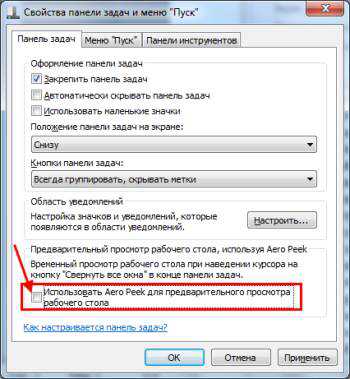

Идем дальше. Чтобы отключить Аэро в windows 7 без смены темы, нужно деактивировать еще одну функцию – Aero Snap. Для этого:
- Щелкните ПКМ на рабочем столе и войдите в «Персонализацию».
- Выберите пункт «Центр специальных возможностей» в левом нижнем углу.
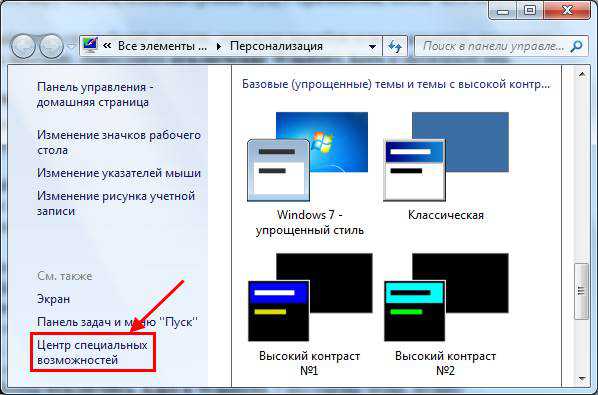
- Внизу окошка щелкните на «Облегчение сосредоточения».
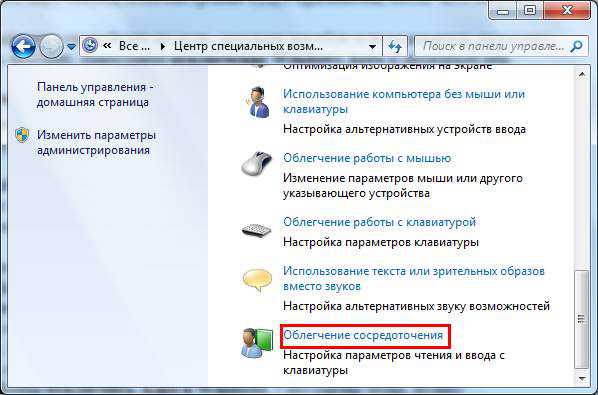
- Поставьте галочку в пункте «Отключение автоматического упорядочения окон» и нажмите «ОК».
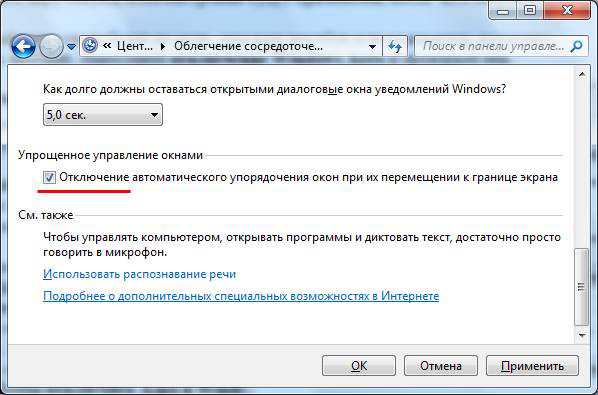

И последний шаг, который нужно сделать, чтобы отключить Аэро на Виндовс 7 Максимальная – деактивация функции Aero Shake. Чтобы это сделать:
- Откройте Пуск и пропишите в поле gpedit.msc.
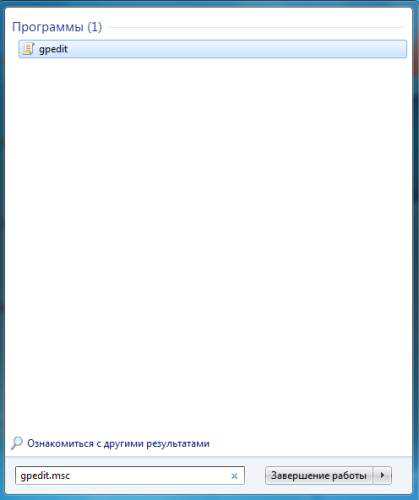
- Перейдите в «Админ. шаблоны – Раб. стол».
- Найдите пункт «Отключить сворачивание окна Aero Shake» и дважды щелкните на нем.
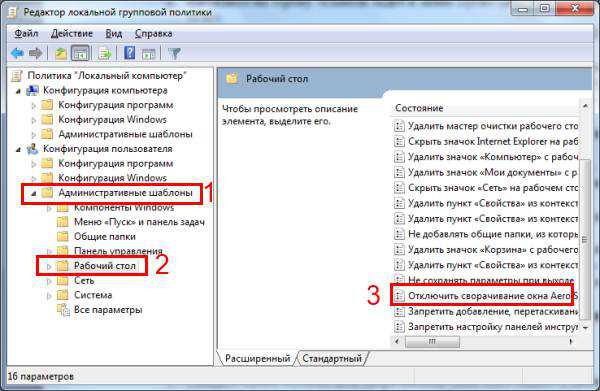
- Поставьте птичку возле «Включить», нажмите «Применить», а затем «ОК».
Что делает функция Shake? Помогает убрать бардак на рабочем столе. Если у вас открыто множество окон, можно зажать курсором нужное и немного подергать мышкой по сторонам (не сильно). В результате все они скроются (кроме того, что вы держите). Если потрясти его еще раз – все восстановится как и было раньше. В общем, уже вторая бесполезная функция, из-за которой тормозит ваш ПК или ноутбук.
Это тоже интересно: Как отключить автоматическое обновление windows 7?
Как отключить windows Aero: продвинутая настройка
И последний способ отключить Aero в Win 7 – продвинутая настройка. В данном случае вы сможете сами отключить любые ненужные функции на свое усмотрение.
Чтобы отключить Aero в windows 7 таким способом, выполните следующее:
- Зайдите в Пуск – Панель управления – Система.
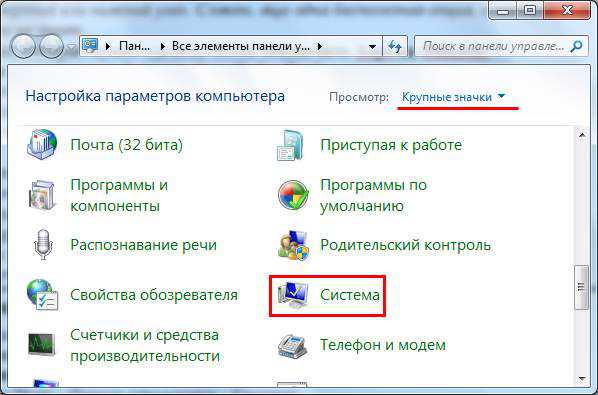
- Выберите пункт «Доп. параметры системы».
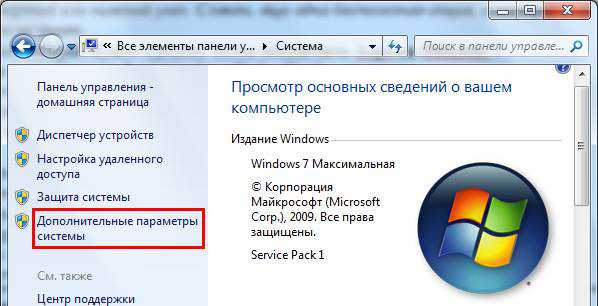
- Найдите поле «Быстродействие» и нажмите «Параметры».
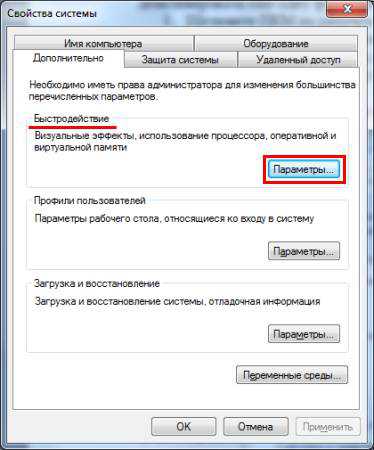
Откроется новое окно с полным списком всех функций Аэро на windows 7. Здесь есть Aero Peek, эффект прозрачности, тени от ярлыков и курсора мыши (кто знал о них? 🙂 ) и много чего еще.
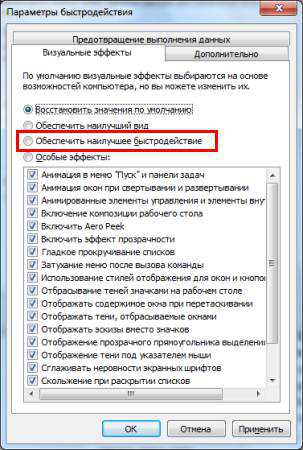 Можете отключить все, что вам не нужно – только не забудьте нажать «Применить» . Если вообще ничего не надо, выберите пункт «Обеспечить наилучшее быстродействие» – все галочки пропадут в 1 клик.
Можете отключить все, что вам не нужно – только не забудьте нажать «Применить» . Если вообще ничего не надо, выберите пункт «Обеспечить наилучшее быстродействие» – все галочки пропадут в 1 клик.
Функций Snap и Shake тут нет, поэтому их надо отключить вручную (по инструкции выше). А если вдруг внешний вид темы Aero в windows 7 стал хуже, снова откройте это окно и поставьте галочки в некоторых пунктах.
it-doc.info
Как отключить Aero на windows 7?
Этот пост пригодится прежде всего тем, у кого не такой быстрый ПК, или хочет ускорить работу ОС, ну или просто не привык к различного рода наворотам...
Aero - это особый стиль оформления, появившийся в windows Vista, и который так же есть и в windows 7. Представляет он из себя эффект, при котором окно как бы представляет из себя полупрозрачное стекло. Так вот, такой эффект не хило кушает ресурсы компьютера, а эффективность от него сомнительная, тем более для пользователей, которые к этому не привыкли...

Эффект aero.
В этой статье рассмотрим пару способов отключить эффект Aero в ОС windows 7.
Как очень быстро отключить Aero на windows 7?
Самый просто способ это сделать - выбрать тему ,в которой нет поддержки этого эффекта. Например, в windows 7 это делается так: заходите в панель управления/персонализация/выбор темы/выбираете классический вариант. На скриншотах ниже показан результат.

Кстати, классических тем тоже много: можно выбрать разные цветовые гаммы, отрегулировать шрифты, поменять фон и пр. оформление windows 7.
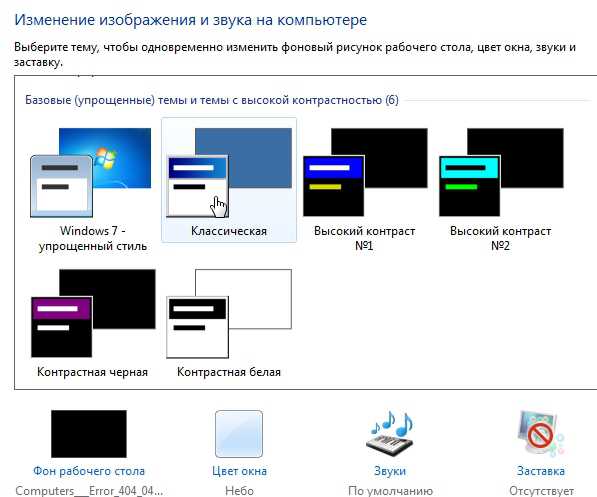
Получившаяся картинка весьма не плоха да и компьютер начнет работать стабильнее и быстрее.
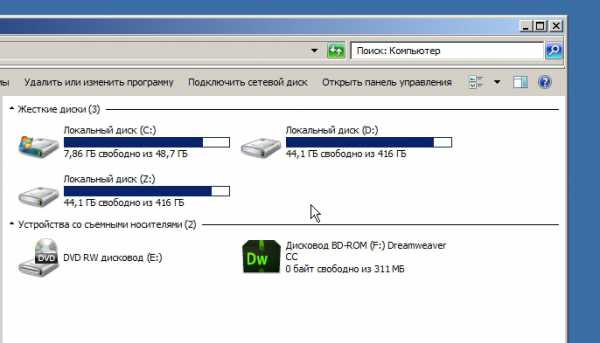
Отключение Aero Peek
Если тему менять не очень хочется, то можно отключить эффект и другим путем... Заходим в панель управления/персонализация/панель задач и меню пуск. На скриншотах ниже показано более детально.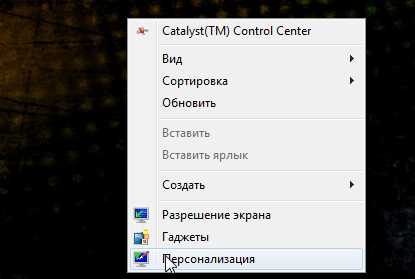 Нужная вкладка располагается в самом низу слева в колонке.
Нужная вкладка располагается в самом низу слева в колонке.
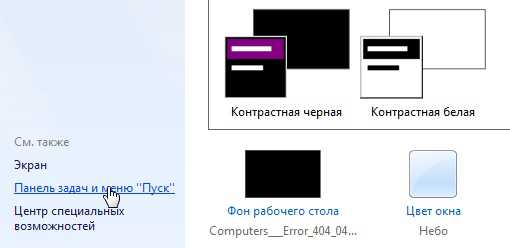 Далее нам нужно снять галочку с "Использовать Aero Peek для предварительного просмотра рабочего стола".
Далее нам нужно снять галочку с "Использовать Aero Peek для предварительного просмотра рабочего стола".
Отключение Aero Snap
Для этого перейдите в панель управления.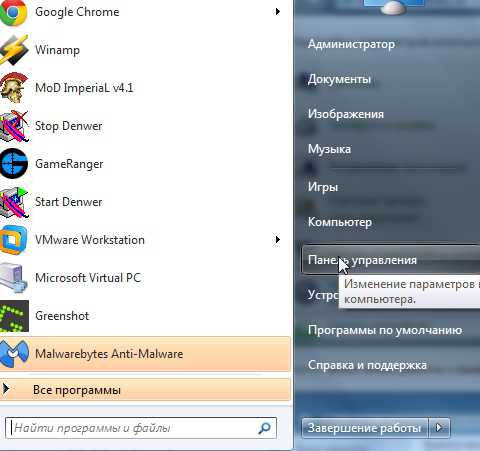 Далее переходим во вкладку специальные возможности.
Далее переходим во вкладку специальные возможности.
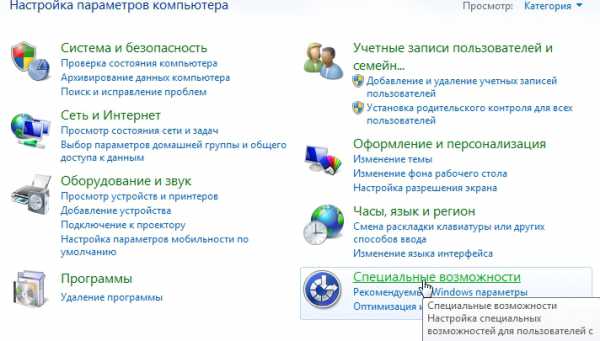
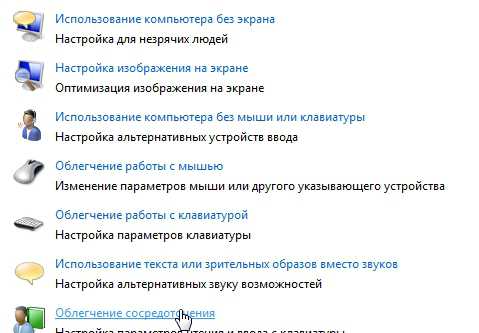
Снимаем галочку в пункте про упрощенное управление окнами и жмем на "ОК", см. на скриншоте ниже.
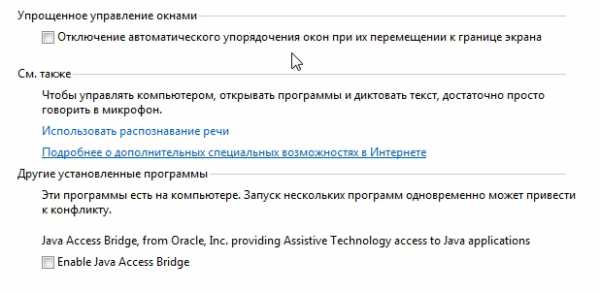
Отключение Aero Shake
Для отключения Aero Shake в меню пуск, во вкладку поиск вбиваем "gpedit.msc".
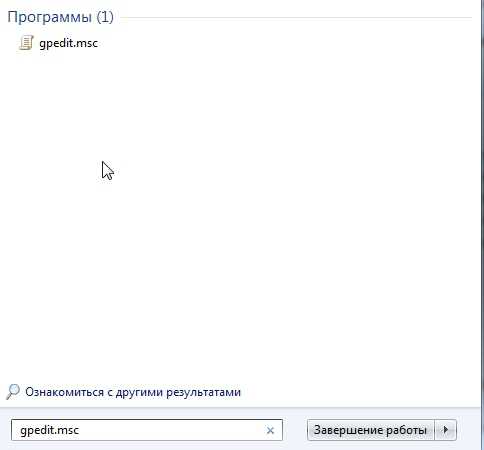
Далее переходим по следующему пути: "политика Локальный компьютер/конфигурация пользователя/административные шаблоны/рабочий стол". Находим сервис "отключить сворачивание окна Aero Snake".
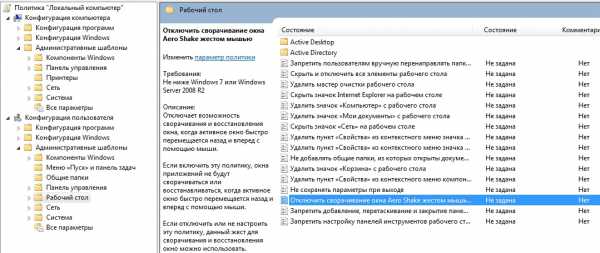
Осталось поставить галочку на нужном варианте и нажать на ОК.
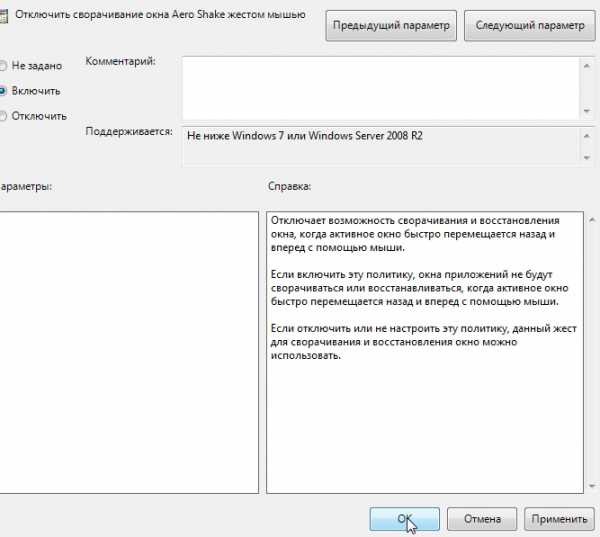
Послесловие.
Если компьютер не слишком мощный - возможно, после отключения Aero, вы даже на глаз заметите увеличение скорости работы компьютера. Например, на компьютере с 4гб. памяти, двухъядерном процессоре, видеокартой с 1гб. памяти - абсолютно никакой разницы в скорости работы (по крайней мере по личным ощущениям)...
Социальные кнопки:
pcpro100.info
windows 7 в деталях: как включить / отключить на компьютере режим AERO?
Выпуская windows 7, компания Microsoft порадовала своих поклонников многими совершенно уникальными нововведениями, среди которых оказался и набор функций, объединенный общим названием AERO. По сути, это многофункциональный интерфейс системы, который позволяет при помощи одних горячих клавиш просматривать эскизы открытых окон и рабочего стола, выбирать цветовую гамму и пр. Однако подойдет такое расширение не всем, ведь нередко именно оно становиться причиной торможения ПК. Как же можно включить этот режим в OS windows 7? Так же просто, как и отключить его.
windows АЭРО: включаем в три счета
До того как включить AERO в windows 7 на компьютере, нужно удостовериться в том, что он потянет подобную настройку. В частности, минимум требований к ПК выглядит так:
- OS windows 7 – выпуск Home Premium и выше;
- частота процессора – 1 ГГц;
- видеоадаптер – WDDM 1.0. + DirectX9;
- ОЗУ – 1 Gb;
- видеокарта – 128 Mb;
- индекс производительность – от 3.
Параметры соответствуют? Что ж тогда можно смело приступать к подключению режима AERO. Как это сделать? Выбрать соответствующую тему в разделе «Персонализация». Попасть в него при этом можно разными способами:
- кликнув правой кнопочкой мышки по рабочему столу и выбрав в появившемся меню пункт «Персонализация»;
- перейдя из меню «Пуск» в раздел «Панель управления» и отметив в нем «Персонализация»:
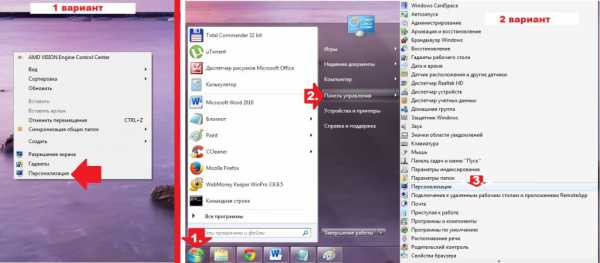
Так или иначе, в результате должно появиться системное окошко с вариантами настроек на компьютере изображения и звуков. Появилось? Тогда кликаем мышкой понравившуюся тему AERO и наслаждаемся новым интерфейсом windows 7. При желании можно поэкспериментировать с фоном рабочего стола, звуками, заставкой и цветом системных окон, выстроив оформление под себя.
Здесь же можно активировать и Aero Glass, то есть прозрачный (стеклянный) интерфейс. Для этого достаточно кликнуть «Цвет окна», включить прозрачность и отрегулировать ее перетягиванием рычажка напротив параметра «Интенсивность цвета».
Как видите, особых хитростей в процессе включения AERO нет. Все достаточно просто.
Отключаем эффекты рабочего стола windows 7
С тем, как включить AERO в windows 7, разобрались? Что ж тогда остается обсудить то, каким образом можно отключить этот тип интерфейса. А сделать это, как вы уже догадались, можно разными способами.
Вариант № 1: Выбор новой темы
Проще всего отключить этот режим, выбрав для windows 7 классическую тему. Выполнить подобную настройку можно не выходя из раздела «Персонализация». Достаточно пролистать список и остановить выбор на одной из стандартных тем для windows.
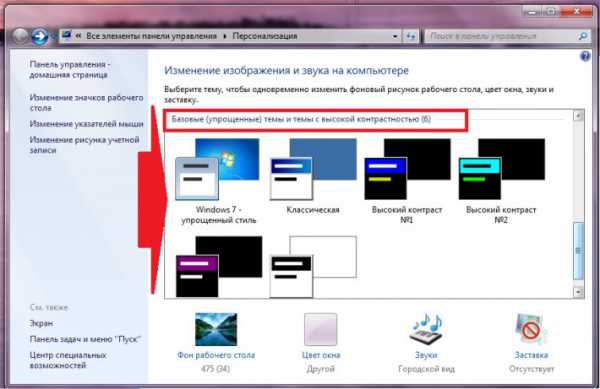
Вместе с тем дабы отключить только функцию AERO Glass (прозрачный вид) или AERO Peek, тему можно и не менять. В первом случае достаточно открыть вкладку «Цвет окна», снять галочку с параметра «Включить прозрачность» и сохранить внесенные настройки нажатием на кнопку OK. Во втором случае кликаем в меню слева вкладку «Панель задач…» и снимаем галочку с пункта «Использовать AERO Peek…»:
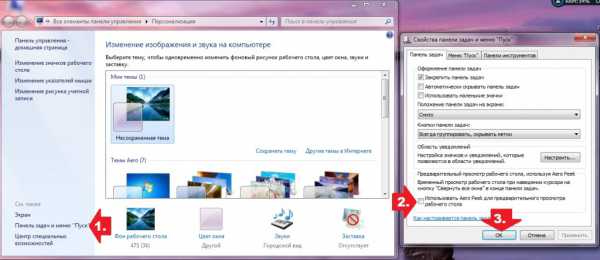
Вариант № 2: Настройка через «Свойства системы»
Отключить интерфейс АЭРО полностью или деактивировать одну из его функций, например, только AERO Peek (отображение рабочего стола при нажатии клавиш и пробел) можно в меню «Визуальные эффекты». Попасть в него в windows 7 можно так:
- нажимаем на клавиатуре и Break, кликаем в появившемся окошке «Свойства системы» вкладку «Дополнительные параметры…», а затем жмем кнопочку «Параметры» в разделе «Быстродействие»:
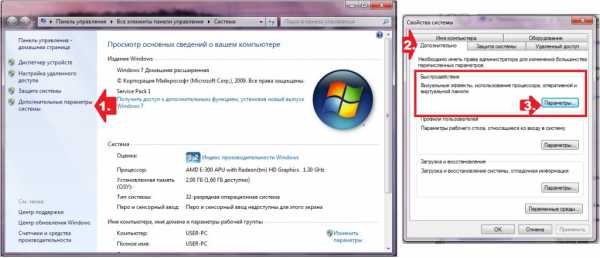
- в новом окошке открываем вкладку «Визуальные эффекты».
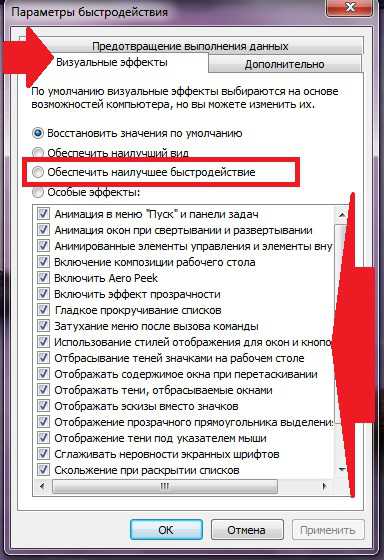
Теперь дабы полностью выключить режим, остается лишь выбрать параметр обеспечения наилучшего быстродействия. Если же требуется прервать работу какой-то одной или нескольких функций, например, AERO Peek и эффекта прозрачности, достаточно будет снять с этих параметров галочку и нажать OK.
windowsTune.ru
Как отключить Aero в windows 7
windows Aero — это особый стиль оформления рабочего стола, сочетающий в себе:
- эффекты прозрачности отдельных элементов окон с размытием заднего плана,
- красивую анимацию окон при открытии, закрытии, сворачивании и восстановлении;
- отображение эскизов-миниатюр над панелью задач и многое другое.
Впервые данный режим появился в windows Vista в 2006 году.
Так выглядит окно проводника со включенным Аэро:

Зачем отключать Aero
Стиль Aero выглядит очень красиво, но на старых и слабых компьютерах он может стать причиной ощутимого торможения. Не зря в индексе производительности системы присутствует отдельный пункт Графика: Производительность рабочего стола для windows Aero, который зачастую получает наименьшую оценку.
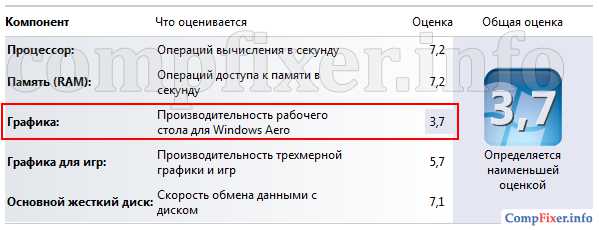
Рейтинг производительности системы
Поэтому, для экономии ресурсов и улучшения быстродействия рекомендуется отключать этот режим.
Отключение Aero в windows 7
Нажмите правой кнопкой по рабочему столу. Выберите Персонализация:
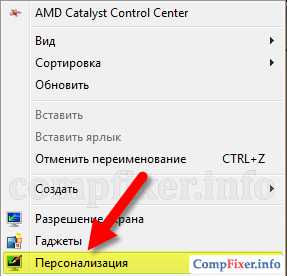
Выбрать тему Классическая или Упрощенный стиль:
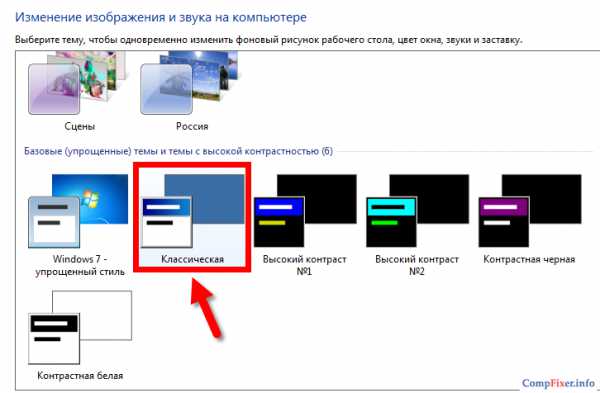
Результат — окно лишилось прозрачности:

Если у вас ноутбук, нетбук или слабый компьютер, то вы должны почувствовать, что после отключения ненужных Aero-эффектов отклик системы реально улучшился.
Читайте также:
- Как ускорить работу нетбука с windows 7 и windows 8
compfixer.info
Как отключить Aero в windows 7
Темы Aero в windows 7 становятся доступны сразу после установки операционной системы windows 7. Даже в том случае, если компьютер имеет минимальные системные требования для windows 7. Конечно желательно использовать Aero, когда установлена видеокарта как минимум среднего уровня, хотя в принципе тема Aero в windows 7 не требует много ресурсов, но иногда, если компьютер притормаживает лучше отключить Aero в windows 7. Ниже рассказывается подробно как отключить интерфейс Aero.
Как отключить Aero в windows 7
Сделать это очень просто, следующим образом:
Кликните правой кнопкой мыши на рабочем столе, и выберите из контекстного меню последнюю строку «Персонализация».
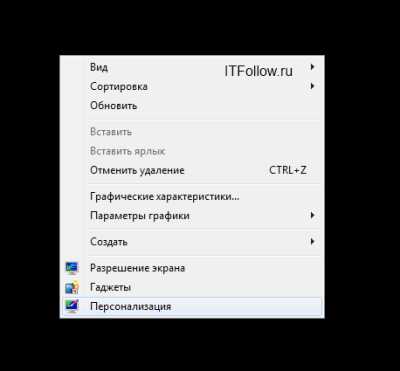
Прокрутите страницу вниз, до вкладки «Базовые (упрощенные темы) с высокой контрастностью» из которых вы можете выбрать любую понравившуюся вам тему.
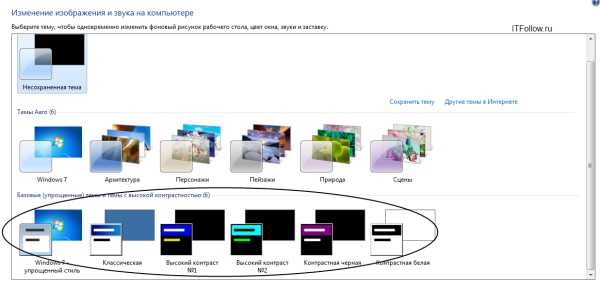
Вы узнали как отключить windows Aero. После выполненных действий Aero в windows 7 отключена.
Связанные статьи:
Как отключить остальные эффекты windows
Так же, для того что бы уменьшить нагрузку на компьютер, можно отключить отдельные компоненты Aero в windows 7.
Отключить визуальные эффекты windows 7
Кликните правой кнопкой мыши по ярлыку «Мой компьютер» и выберите из контекстного меню пункт «Свойства»

Далее кликните по вкладке «Индекс производительности windows»
Далее в меню слева кликните «Настройка визуальных эффектов»
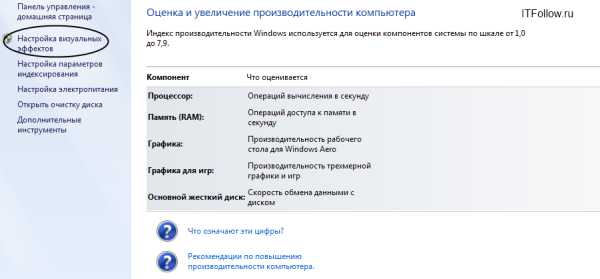
В этом разделе «Параметры быстродействия» есть возможность отключить как отдельные компоненты Aero, так и отключить Aero в windows 7 полностью.
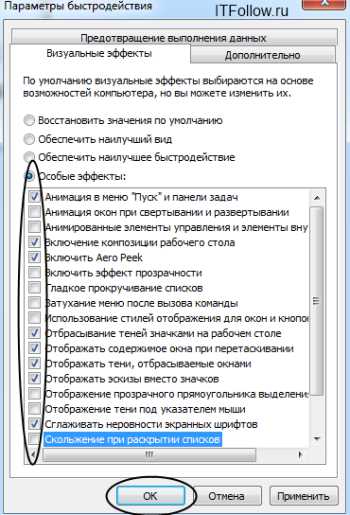
itfollow.ru